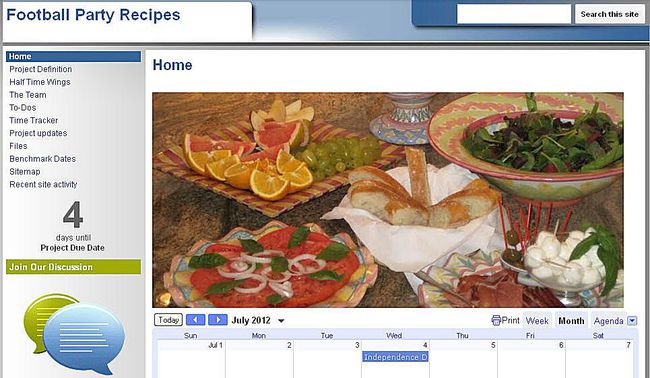Cómo crear un wiki con sitios de Google
A principios de 2020, Google lanzó una actualización de Google Sites. Esta nueva versión no ofrece plantillas. La antigua versión "clásica", a la que se hace referencia en este artículo, todavía lo hace. A partir de abril de 2020, puede usar la versión nueva o la clásica.
Creando una wiki usando Sitios de Google es un proceso sencillo. Como aplicación web, Google Sites ofrece plantillas personalizables para una configuración rápida.
Google Sites ofrece docenas de plantillas wiki, y la mayoría fueron desarrolladas por usuarios finales y contribuyeron al índice de plantillas. Este artículo muestra la plantilla Wiki predeterminada ofrecida por Google, que no se ha actualizado en muchos años. Explore la galería de plantillas para buscar alternativas que ofrezcan un aspecto moderno. Las instrucciones de instalación son las mismas para todas las plantillas, aunque las opciones de configuración son diferentes.
Usa la plantilla
Para usar la wiki plantilla que proporciona Google Sites, inicie sesión en su cuenta y luego abra el enlace a la plantilla Wiki del proyecto. Seleccione

Nombra el sitio
Seleccione un título para la wiki, que se ingresa para el nombre del sitio. Hacer clic Crear, luego guarde su trabajo. El nombre se abrevia como la URL de la wiki, aunque puede seleccionar un destino de URL diferente.
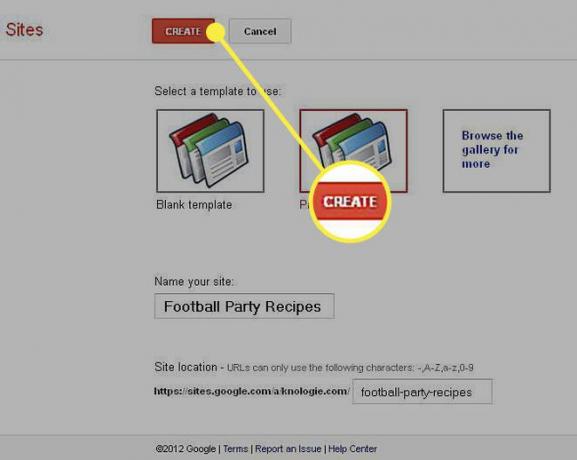
Técnicamente, ha completado la configuración inicial de una wiki. Los siguientes pasos le darán una mayor comprensión de cómo realizar cambios y agregar contenido a la wiki.
Las páginas se guardan automáticamente cada pocos minutos, pero es una buena práctica guardar su trabajo. Las revisiones se guardan para que pueda retroceder si es necesario. Acceda a su historial de revisiones desde el Más acciones de página menú.
Crear una pagina
Para crear una página, seleccione Nueva pagina. Hay diferentes tipos de páginas (como página, lista y archivador). Escriba el nombre y elija la ubicación de la página, ya sea en el nivel superior o en Inicio.
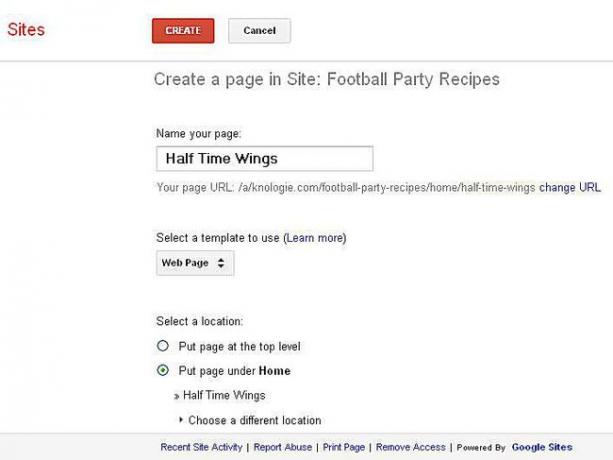
Después de configurar la página, haga clic en Crear. Los marcadores de posición se muestran en la página para texto, imágenes, gadgets y otros elementos, que puede insertar. Además, en la parte inferior, la página habilita Comentarios, una función que puede personalizar. Guarda tu trabajo.
Editar y agregar elementos de página
La plantilla wiki ofrece muchos elementos que se pueden colocar en la página. Los comandos típicos para modificar estos elementos incluyen:
- Editar página: Seleccione Editar páginay, a continuación, seleccione el área de la página con la que desea trabajar. Aparece un menú de edición y una barra de herramientas en el modo de edición.
- Agregar a navegación: En la parte inferior de la barra lateral, seleccione Editar barra lateral. Debajo de la etiqueta de la barra lateral, haga clic en Editar, entonces escoge Añadir página. Mueva las páginas hacia arriba y hacia abajo en la navegación. Luego seleccione OK. Guarda tu trabajo.
- Agregar un gadget: Los gadgets realizan una función dinámica, como mostrar un calendario interactivo. Seleccione Editar página, entonces escoge Insertar / Gadgets. Desplácese por la lista y seleccione calendario de Google. Personalice la apariencia como desee. Guarda tu trabajo.
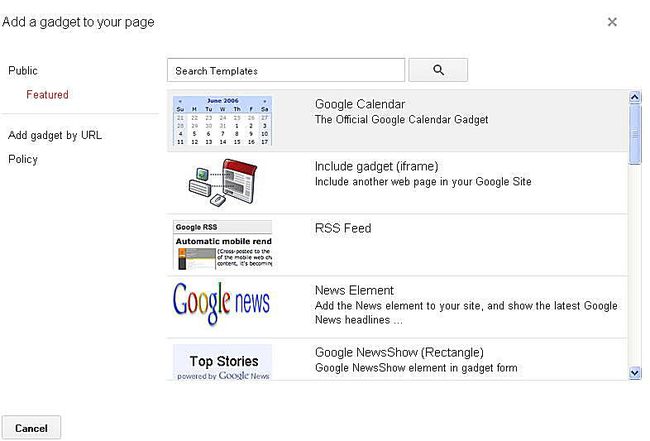
Controle el acceso a su sitio
Sobre el Mas acciones menú, controle el acceso a su sitio. Seleccione Compartir y permisos.
- Público: Si su sitio es público, agregue acceso para que las personas editen las páginas de su sitio. Escoger Mas acciones y luego Comparte este sitio.
- Privado: Agregue personas y elija el nivel de acceso al sitio: es propietario, puede editar o puede ver. Comparta el acceso a su sitio con un grupo de personas a través de Grupos de Google. Los usuarios no públicos deben iniciar sesión con su cuenta Google después de recibir una invitación para acceder al sitio.
Envíe las invitaciones por correo electrónico a través de Compartir y permisos.